如何轻松用SUBTOTAL函数进行EXCEL分类汇总
来源:网络收集 点击: 时间:2024-06-181. SUBTOTAL函数的语法为:“SUBTOTAL(function_num,ref1,ref2, ...)”,其中:function_num为1-11或者101-111之间的数字,后面是进行分类汇总计算的区域或引用,最多为29个,最少为1个,下图中参数1-11表示是包含隐藏值;
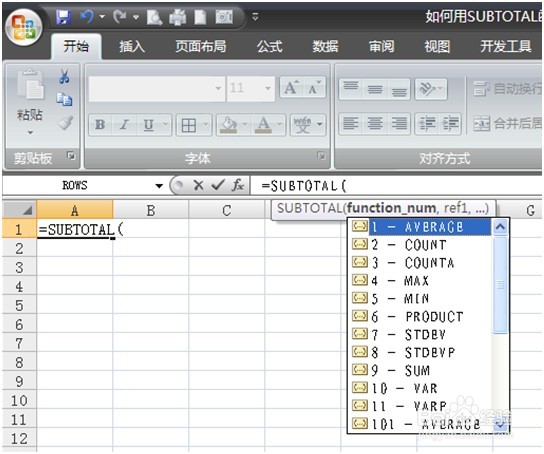 2/14
2/142. 下图中参数101-111表示是不包含隐藏值;
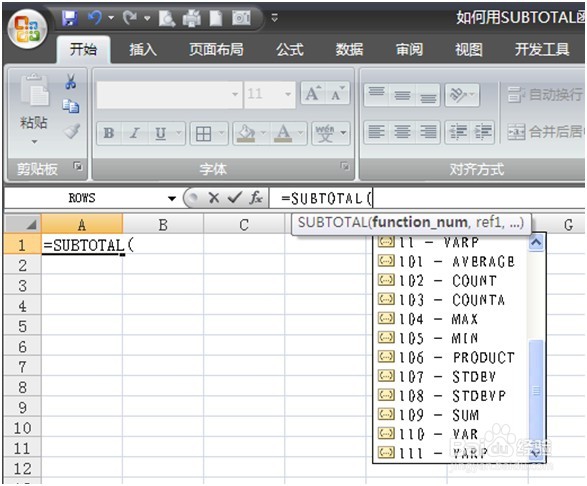 3/14
3/143.下图是具体对应的函数及简介;
 4/14
4/144.打开模拟数据EXCEL表格,本例中进行分类汇总计算的区域假定为1个;
 5/14
5/145.制作各函数的对应关系表;
 6/14
6/146.在F2单元格输入公式:“=SUBTOTAL(E2,$B$2:$B$15)”;
 7/14
7/147. 在H2单元格输入公式:“=SUBTOTAL(G2,$B$2:$B$15)”;
 8/14
8/148.将二个公式向下复制,得到所有函数的计算结果,在没有隐藏值的情况下,结果是相同的;
 9/14
9/149.我们将第13行和14行进行隐藏,那么,计算的结果就有区别了;
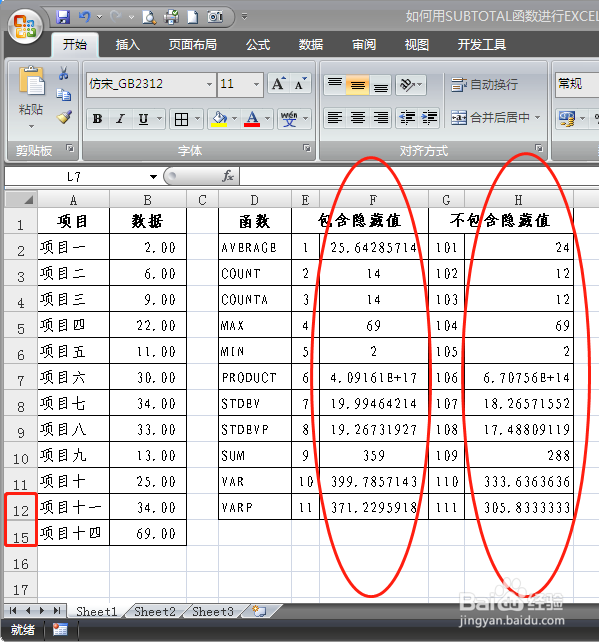 10/14
10/1410. SUBTOTAL函数的各个参数可以直接写,也可以用名称或者引用代替,我们可以将$B$2:$B$15区域定义名称为“数据区”;
 11/14
11/1411.同时,将“9”定义为“含隐藏值求和”,将“109”定义为“不含隐藏值求和”,其他参数也可以定义为名称,这里省略;
 12/14
12/1412.含隐藏值求和的公式就可以这样写:“=SUBTOTAL(含隐藏值求和,数据区)”;
 13/14
13/1413. 不含隐藏值求和的公式就可以这样写:“=SUBTOTAL(不含隐藏值求和,数据区)”;
 14/14
14/1414.结算结果如下。
 注意事项
注意事项1.本文仅简单介绍了SUBTOTAL的功能,需要经过大量的实践才能深入领会其精华。
2.与其他函数嵌套使用,可将其功能发挥到极致。
EXCELSUBTOTAL函数版权声明:
1、本文系转载,版权归原作者所有,旨在传递信息,不代表看本站的观点和立场。
2、本站仅提供信息发布平台,不承担相关法律责任。
3、若侵犯您的版权或隐私,请联系本站管理员删除。
4、文章链接:http://www.1haoku.cn/art_907819.html
 订阅
订阅